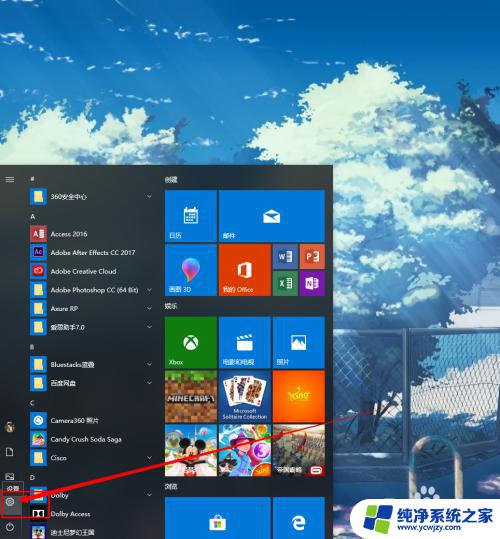window10怎么把手机投屏到电脑 手机如何无线投屏到电脑屏幕
window10怎么把手机投屏到电脑,在当今智能手机和电脑普及的时代,手机和电脑之间的互联互通已经成为我们日常生活中不可或缺的一部分,而将手机投屏到电脑屏幕上,无疑是让我们更方便地享受手机上的内容的一种方式。所幸的是Windows 10系统为我们提供了便捷的方法,使我们能够轻松地将手机投屏到电脑上。无论是想与朋友分享手机上的照片和视频,还是在大屏幕上观看手机上的电影和游戏,都可以通过无线投屏技术实现。接下来让我们一起来了解一下如何在Windows 10系统中实现手机无线投屏的方法。
操作方法:
1.在Windows10系统桌面,右键点击桌面左下角的“开始”按钮。在弹出菜单中选择“设置”菜单项。
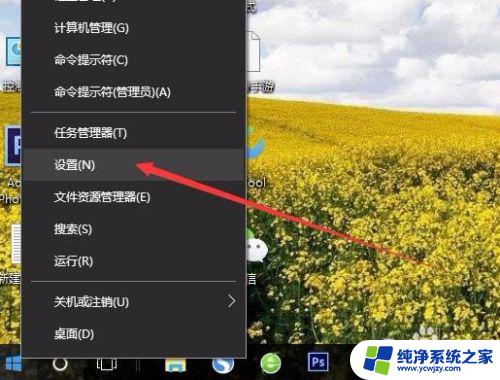
2.在打开的Windows设置窗口中,点击“系统”图标。
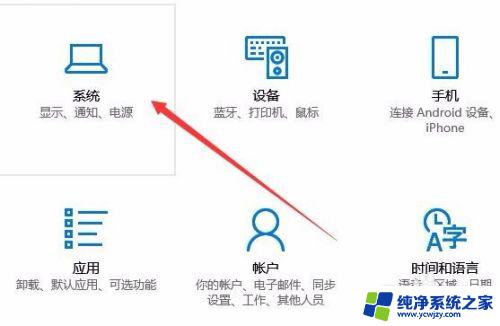
3.这时会打开系统设置窗口,点击左侧边栏的“投影到这台电脑”菜单项。
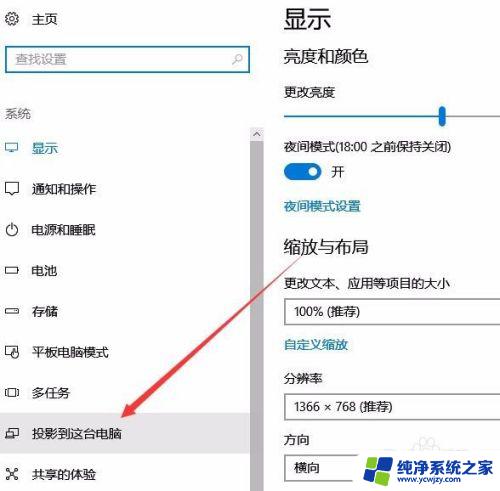
4.在右侧窗口中点击“当你同意时,With电脑和手机可以投影到这台电脑”下拉菜单。选择“所有位置都可用”菜单项。
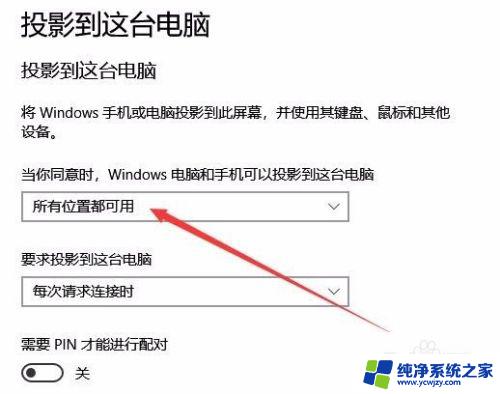
以上就是如何将手机投屏到电脑的全部内容,如果您遇到此类问题,请按照上述步骤进行解决,这是非常简单和快速的操作,一步到位。